Ho usato il mio HTC G1 Dream rootato con CyanogenMod 6.1.0-DS (Android 2.2.1)
Anzitutto, ho ripulito il telefono dalle app non strettamente necessarie, per non stressare i limiti di questo vecchio apparecchio.
Poi ho cercato una app per trasformare il cellulare in una ip cam. Alcune app richiedono almeno Gingerbread (Android 2.3), ma sul mio G1 ho preferito lasciare Froyo (2.2.1).
Tra le app compatibili, IP Webcam di Pavel Khlebovich merita una menzione, ma ho notato un uso molto intenso della batteria. Semmai, se riuscirò a usarlo stabilmente, ne parlerò in una seconda parte.
Dopo aver ripulito tutto quello che poteva aumentare i consumi ho invece installato WebOfCam di Alfred Labs Inc, versione 2.0.6 (build 498), che si trova sul market con il nome inglese "WiFi Baby Monitor - NannyCam" e il nome italiano "Costo zero Wi-Fi Fotocamera". Una volta installata, compare l'icona "WebOfCam" e aprendo l'app si vede una schermata come questa:
La configurazione di WebOfCam è semplice, anche perché è guidata passo passo quando si lancia l'app.
Si deve anzitutto scegliere se usare il telefono come Camera (il nostro caso) o come Viewer per visualizzare il flusso video proveniente da un altro telefono con WebOfCam installato come Camera sulla stessa rete Wi-Fi.
Se trova la connessione Wi-Fi, l'app mostrerà l'immagine ripresa, l'IP della connessione, per esempio 192.168.1.100, il numero di frame al secondo, e l'eventuale cliente di visualizzazione connesso.
Premendo il tasto "Blank Screen" in basso, l'immagine sparisce lasciando il posto a uno schermo nero, e riappare premendo il tasto Back.
Con il tasto Menu si accede al menù Viewer per mostrare il browser connesso o uno smartphone accoppiato come Viewe, e al menù Settings delle Impostazioni.
Per visualizzare l'immagine video sulla stessa rete locale si può, appunto, usare un secondo smartphone con WebOfCam impostato come Viewer, oppure il browser del PC facendolo puntare all'indirizzo app.webfocam.com e inserendo nella maschera di configurazione l'IP 192.168.1.100 o quel che è. Se si è inserita una password nelle impostazioni della app, il browser chiederà di inserirla.
Nella finestra del video nel browser non mancano alcuni comodi comandi per regolare al volo la luminosità dell'immagine, zoommare, catturare uno snapshot, ruotare l'immagine di 90, 180 o 270 gradi, ingrandire l'immagine a tutto schermo, e ricevere anche l'audio.
La connessione video ha resistito anche lasciando WebOfCam in secondo piano e usando una diversa app in primo piano nel G1.
E' anche possibile collegarsi dal browser inserendo come indirizzo direttamente l'IP, per esempio 192.168.1.100, senza avvalersi di app.webfocam.com, ma solo senza password. Se si usa una password, si riceve un messaggio di password errata (anche se ovviamente si inserice quella giusta).
E se si desidera ricevere il flusso video anche al di fuori dalla rete locale? Le istruzioni di WebOfCam non lo prevedono, ma se si è dietro un router e la connessione dispone di un IP pubblico, basta aprire la porta 8080 ed eventualmente impiegare un servizio DDNS, tipo NoIp o simili, che fornisce un nome host fisso anche quando varia l'IP dinamico del router (si trovano guide al proposito, googlando). Il problema, semmai, quando ci si collegherà da remoto, è che app.webfocam.com prevede solo l'inserimento di un indirizzo numerico. A questo però si può ovviare rintracciando l'IP numerico del proprio router corrispondente al nome host DDNS, per esempio con servizi come Convert Host Name to IP Address or Find IP address of a host - e.g. find IP address of host name of.
Visualizzazione dei risultati da 1 a 1 su 1
-
27-06-16 02:53 #1Androidiano VIP


- Registrato dal
- May 2010
- Località
- Italy
- Messaggi
- 1,960
- Smartphone
- A5_17,P8L,i9195,P5100,I9023,G1
- Ringraziamenti
- 116
- Ringraziato 180 volte in 134 Posts

[GUIDA] Usare il Dream con Froyo come cam per videosorveglianza su Wi-Fi con WebOfCam
-
Annunci Google

 LinkBack URL
LinkBack URL About LinkBacks
About LinkBacks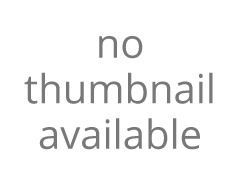

 Rispondi quotando
Rispondi quotando
